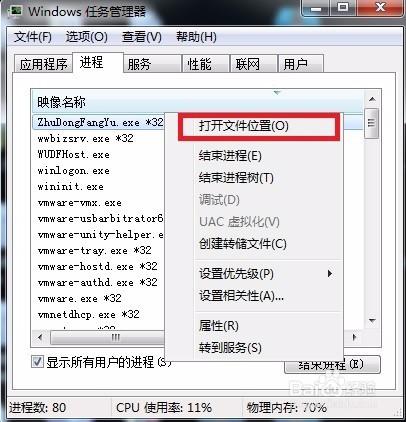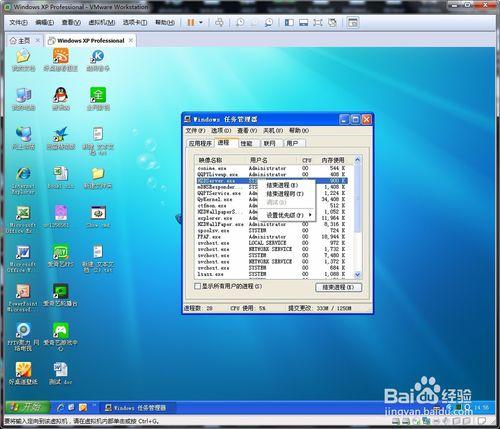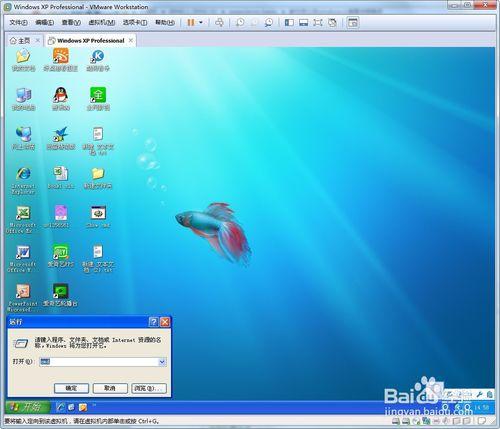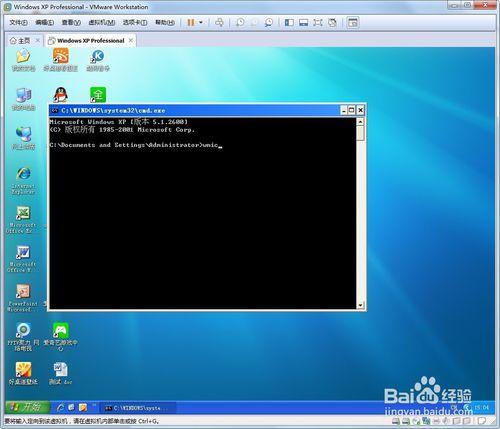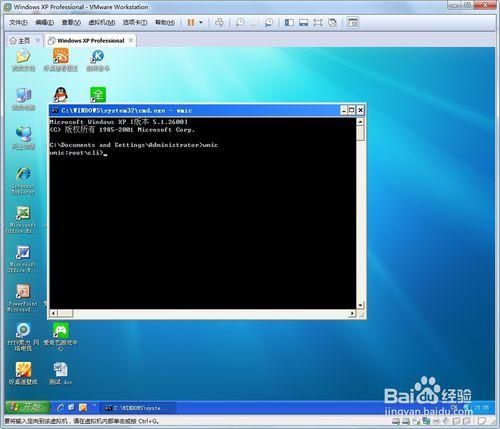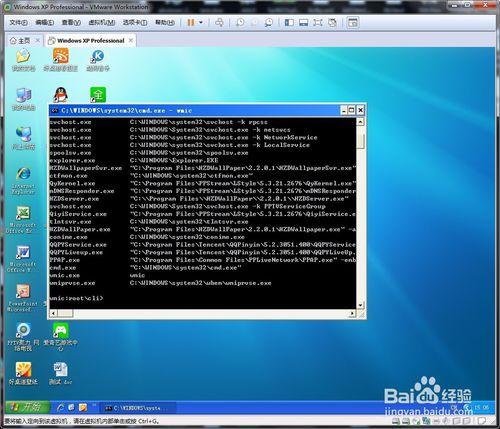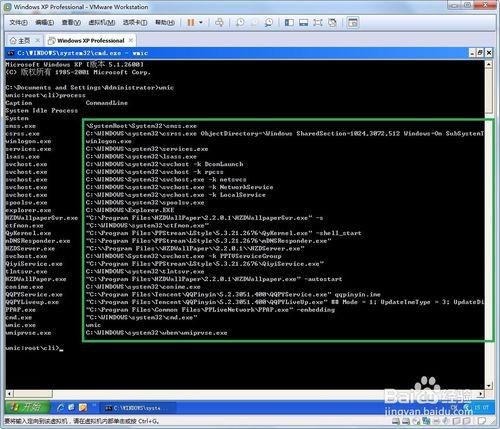很多時候,我們用windows的時候很卡,有一些莫名其妙的程序用了我們很多記憶體,我們可以通過任務管理看到這些程序,可以殺死這些程序,但是重開機之後又自動打開了。這時我們就需要找到這個程序是由什麼執行檔案生成的,我們就需要找到這個程序所在的位置。
工具/原料
一臺windows機器
方法/步驟
很顯然,在windows 7(Vista系列)上是完全可以直接開啟該程序的位置的。
如果我們用的是NT系列的呢?例如XP?很顯然是不行的。
這時我們就需要找到程序的路徑,如果是木馬的話,我們只是每次登入都是殺死它,為什麼不直接把它刪掉呢?那麼我們要怎麼去找到它的路徑呢?
點選開始 -> 執行
輸入cmd
按下Enter
輸入wmic
第一次使用wmic它會自動安裝。
輸入process並按下Enter確定
process是程序的意思
這時是不是對於程序們的路徑一目瞭然了呢?我們點選最大化看看。
左邊的是程序名,右邊的是程序路徑(綠色標記的那部分)